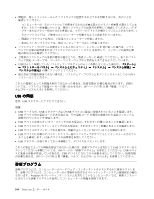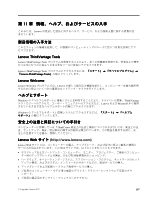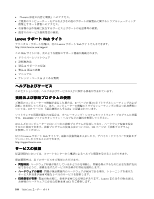Lenovo ThinkCentre Edge 72 (Japanese) User Guide - Page 116
USB の問, 断プログラム
 |
View all Lenovo ThinkCentre Edge 72 manuals
Add to My Manuals
Save this manual to your list of manuals |
Page 116 highlights
107 11 USB の問題 症状: USB 処置: • USB USB USB USB • USB USB USB USB USB USB USB 104 USB USB 107 11 Windows 104 ThinkCentre

•
問題が、新しくインストールしたソフトウェアに起因するかどうかを判断するには、次のことを
確認してください。
–
コンピューターが、そのソフトウェアを使用するために必要な最小のメモリー所要量 を満たしていま
すか。メモリー所要量については、使用ソフトウェアの説明書を参照して 確認してください。(アダ
プターまたはメモリーを取り付けた直後には、メモリーのアドレスが競合していることがあります。)
–
そのソフトウェアは、ご使用のコンピューターで作動するように設計されていますか。
–
問題のソフトウェア以外は、ご使用のコンピューターで作動しますか。
–
使用しているソフトウェアは、別のコンピューターで正しく作動しますか。
•
ソフトウェア・プログラムを使用しているときにエラー・メッセージを 受け取った場合は、ソフト
ウェアに付属の説明書またはソフトウェアのヘルプ・システム を参照して、メッセージの説明と問
題の解決方法を確認してください。
•
ご使用のソフトウェアの更新が使用可能かどうか、製造メーカーに 確認してください。多くのソフト
ウェア製造 メーカーでは、ワールド・ワイド・ウェブから更新を入手できるようにしています。
•
以前は正しく作動していたソフトウェア・プログラムが正しく作動しなくなった場合は、
『スタート』
➙
『コントロール パネル』
➙
『システムとセキュリティ』
➙
『システム』
➙
『システム保護』
➙
『システムの復元』
の順にクリックしてください。
•
他の方法で問題を解決できない場合は、ソフトウェア・プログラムをアンインストールしてから再イ
ンストールしてください。
これらの処置によっても問題を解決できなかった場合は、技術支援が 必要な場合があります。詳細に
ついては、ソフトウェア製造メーカーに問い合わせるか、107 ページの 第 11 章『情報、ヘルプ、
およびサービスの入手』を参照してください。
USB
USB
USB
USB の問
題
症状: USB コネクターにアクセスできない。
処置:
•
USB ケーブルが、USB コネクターおよび USB デバイスに確実に接続されていることを確認します。
USB デバイス用の電源コードがある場合は、その電源コード が適切に接地された電源コンセントに
接続されていることを 確認します。
•
USB デバイス専用のオン/オフ・スイッチがある場合は、それがオン位置 にあることを確認します。
•
USB デバイスにオンライン・スイッチがある場合は、それがオンライン位置にあることを確認します。
•
USB デバイスがプリンターである場合は、用紙が正しくセットされていることを確認します。
•
USB デバイスに付属のデバイス・ドライバー他のソフトウェアがすべて 正しくインストールされてい
ることを確認します。USB デバイスの説明書を参照してください。
•
USB コネクターを取り外してから再接続して、デバイスをリセットします。
これらの処置によっても問題を解決できなかった場合は、診断プログラムを実行して USB コネクターをテ
ストしてください (手順については、104 ページの 『診断プログラム』を参照してください)。USB デバイ
スに独自の診断が付属している場合は、USB デバイスに 対してその診断を実行してください。技術支援
が必要な場合は、107 ページの 第 11 章『情報、ヘルプ、およびサービスの入手』を参照してください。
診
断プログラム
診断プログラムは、コンピューターのハードウェア・コンポーネントをテストするのに使用テストしま
す。診断プログラムは、コンピューターの正常動作を妨げるオペレーティング・システム制御設定の報告
も行います。Windows オペレーティング・システムを実行しているコンピューターでは、初期インストー
ルされている診断プログラムを使用してコンピューターの問題を診断できます。
104
ThinkCentre
ユーザー・ガイド